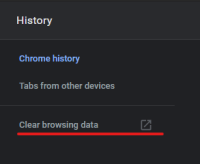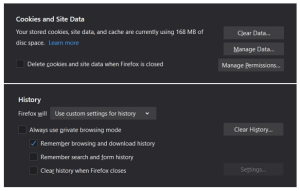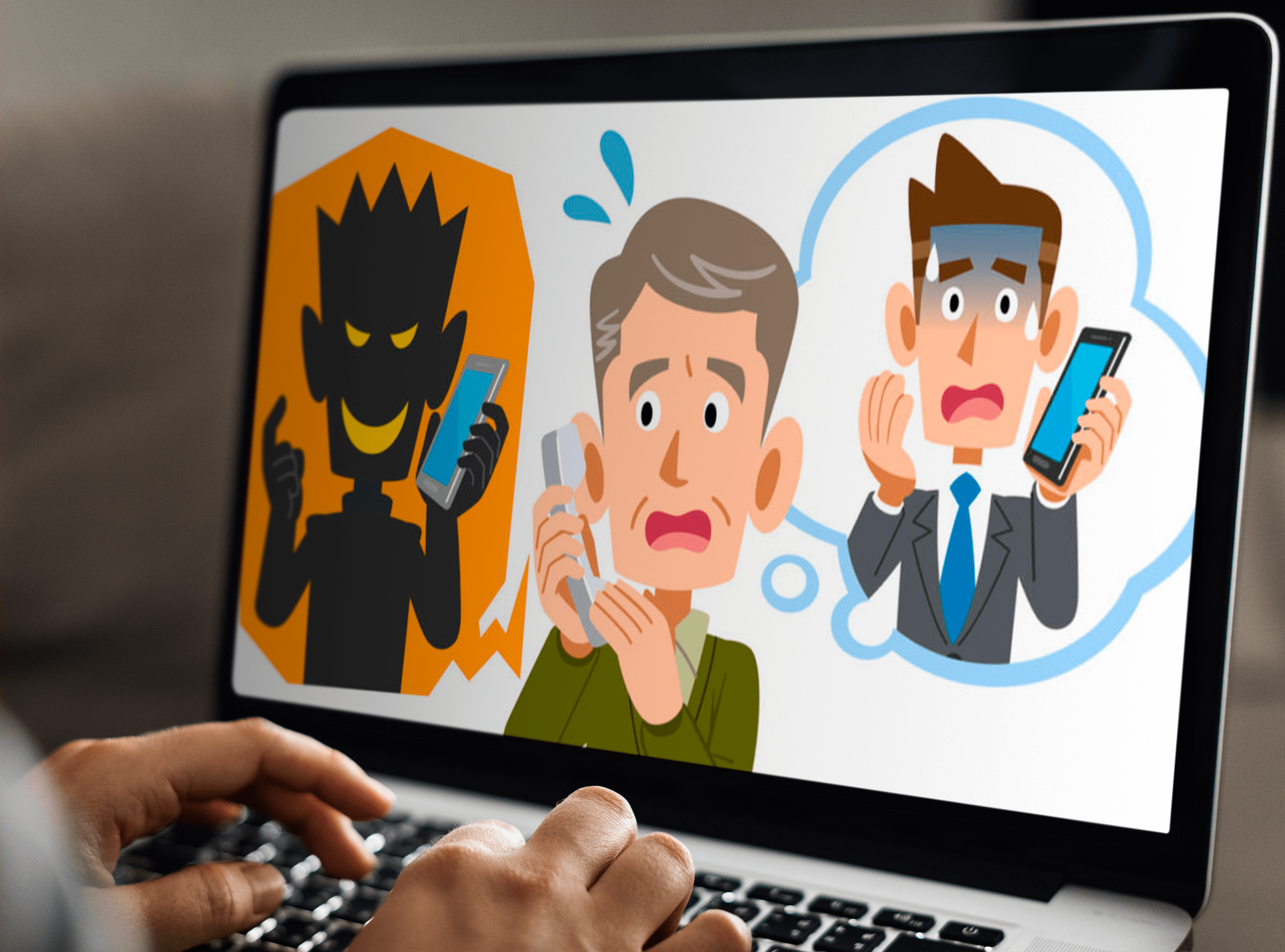Impostiamo la scena. Sei tornato da scuola, college o lavoro, o ti stai semplicemente godendo la tua pigra domenica. Finalmente hai un po' di tempo per te stesso, ma non hai voglia di giocare o studiare. È ora di accendere Twitch e vedere cosa sta facendo il tuo streamer preferito.

Fai doppio clic su quello Cromo o Firefox icona, e poi la delusione inizia improvvisamente, perché Twitch non si carica affatto.
Se questo suona familiare, sei nel posto giusto. Continua a leggere per alcuni suggerimenti su come assicurarti che la tua visione in streaming non venga interrotta.
Suggerimenti generali
Twitch è probabilmente il servizio di streaming video in diretta più popolare su Internet, ma non è privo di problemi. Molti utenti su diversi browser Web hanno segnalato problemi simili. Twitch non si carica affatto o presenta una serie di singhiozzi quando si tenta di catturare un flusso.
Per fortuna, la maggior parte di questi sono facilmente risolvibili e questa guida tratterà quelli più comuni e i modi migliori per rimuoverli in Chrome e Firefox.

Inizia con le basi
Twitch potrebbe non funzionare per te, ma potrebbe anche non funzionare per tutti gli altri poiché il problema potrebbe riguardare il servizio. Il modo più semplice per verificare è guardare i loro profili di supporto Instagram o Twitter. Se i server sono inattivi per manutenzione o se si è verificato un arresto anomalo, il supporto di Twitch avviserà le persone. Ma se non altro, almeno non c'è niente di sbagliato nel tuo browser.
Controlla la tua connessione Internet
Per quanto semplice sia questo passaggio, può essere utile. Inoltre, vedi se puoi disabilitare (almeno temporaneamente) tutti i servizi che richiedono molta larghezza di banda sul tuo PC, come torrent. Per coloro che hanno velocità Internet inferiori, più risorse sono disponibili in qualsiasi momento, meglio è. Il ripristino del router e del PC non fa mai male.
Cancella i tuoi dati di navigazione e la cache
Proprio come i suggerimenti precedenti, questo non è complicato ma può essere estremamente utile. Raramente aiuta a sovraccaricare il browser con troppi dati inutili e obsoleti. Ti consigliamo di eseguire pulizie in questo modo spesso, come misura preventiva.
Cromo
Ecco come eliminare i dati di navigazione e la cache in Chrome:
- Apri il tuo browser.
- Fare clic su tre punti e aprire Impostazioni.
- Quindi, entra nella scheda cronologia. In alternativa, puoi premere Ctrl+H.
- Clicca sul Cancella dati di navigazione opzione ed eliminare almeno tutti i dati di navigazione del giorno o della settimana passati. Se vuoi essere più sicuro, vai alla scheda Avanzate e seleziona ciò che desideri eliminare. Ti consigliamo di spuntare Biscottie Immagini e file memorizzati nella cache.
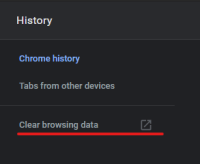
Firefox
Ecco come fare lo stesso in Firefox:
- Apri il tuo browser.
- Vai nel menu delle opzioni, situato in alto a destra, quindi vai a Privacy e sicurezza.
- Scorri verso il basso e fai clic su Eliminare i dati e Cancellare la cronologia, ancora una volta scegliendo quanto indietro andrai.
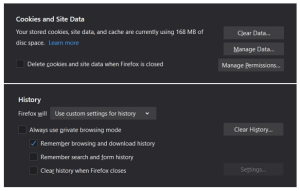
Suggerimenti avanzati
Ora, passando a cause leggermente avanzate, i componenti aggiuntivi su Chrome potrebbero essere il colpevole qui.
Controlla estensioni e componenti aggiuntivi
Se hai installato alcune estensioni di recente e pensi che stiano influenzando Twitch, vai in modalità di navigazione in incognito (Ctrl+Shift+N) e prova ad accedere a Twitch da lì.
Se funziona bene, è possibile che uno dei tuoi componenti aggiuntivi sia da biasimare qui. Le estensioni obsolete, come quella necessaria per eseguire i video Flash, possono ancora causare problemi. Un ottimo modo per determinare quale è disabilitarli uno alla volta e poi testare il browser.
È abbastanza facile, non preoccuparti. Vai nel menu delle opzioni su Chrome e trova la scheda Estensioni nell'angolo in basso a sinistra.

Mostrerà tutti i componenti aggiuntivi attualmente installati, consentendoti di procedere con il loro test. Se funziona improvvisamente dopo che un particolare componente aggiuntivo è stato disabilitato, voilà, maestro riparatore!
Aggiorna il browser
Aggiorna i tuoi browser. Proprio come le app sui nostri telefoni o i giochi multiplayer a cui giochiamo, i browser Web hanno aggiornamenti regolari. È importante non restare indietro rispetto agli altri, soprattutto per periodi più lunghi. Ciò potrebbe causare ulteriori mal di testa, inclusa la funzionalità limitata del sito web.
Verifica la presenza di virus
Esegui una scansione antivirus. Sebbene non sempre necessario, ci sono stati casi in cui i PUP (programmi potenzialmente indesiderati) si sono infiltrati nel PC di una persona, accidentalmente o come malware. È noto che causano problemi con i browser Web e possono essere difficili da sradicare. Pertanto, eseguire una scansione approfondita con il tuo software antivirus non è mai una cattiva idea.
Anche il normale Windows Defender su un'installazione di Windows 10 funziona bene in questo senso. Lascia che esegua un'immersione profonda nel tuo sistema ed espelle qualsiasi software potenzialmente dannoso.
Accedi al Defender tramite il menu Start. Vai nel menu Opzioni di scansione, quindi scegli Scansione offline e fai clic sul pulsante Scansiona ora.
Se Defender trova qualcosa, rimuovilo e riavvia il PC. Prova ad accedere a Twitch dopo il riavvio.
Cancella cache DNS
Per cancellare la cache DNS, avvia il prompt dei comandi. Quando si apre, digita "ipconfig/flushdns" senza le virgolette.
Contatta il supporto
Contatta il supporto. Se tutto il resto fallisce, contattare l'assistenza Twitch con le specifiche può essere di ulteriore aiuto. Puoi anche pubblicare la tua query nelle pagine di supporto di Mozilla e Chrome.
Twitch non funziona più
Se il problema persiste, ci sono alternative da esplorare. Se non hai scrupoli a guardare i tuoi streaming sul desktop sull'applicazione desktop ufficiale di Twitch, vai su Twitch e scaricalo. L'installazione è semplice e non dovrebbe richiedere molto tempo.
Pensi che abbiamo perso un passaggio, o forse conosci un modo più semplice o veloce per impedire a Twitch di farti rabbrividire per il fastidio? Sentiti libero di lasciare un commento qui sotto. Eventuali suggerimenti o trucchi utilizzati per risolvere questo problema potrebbero aiutare altri lettori.